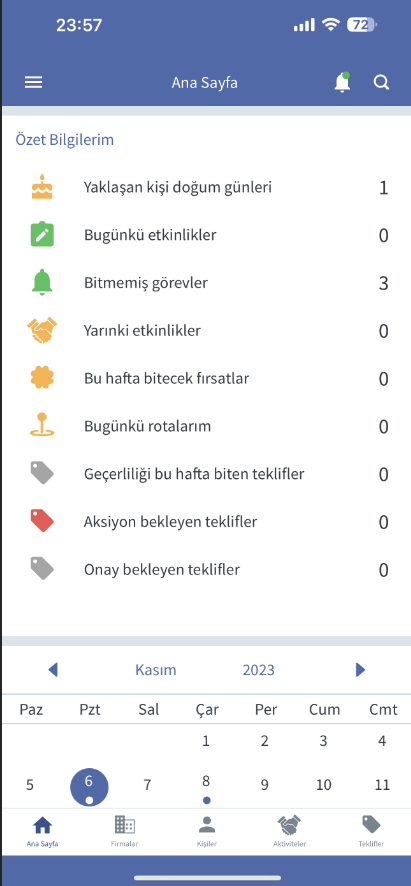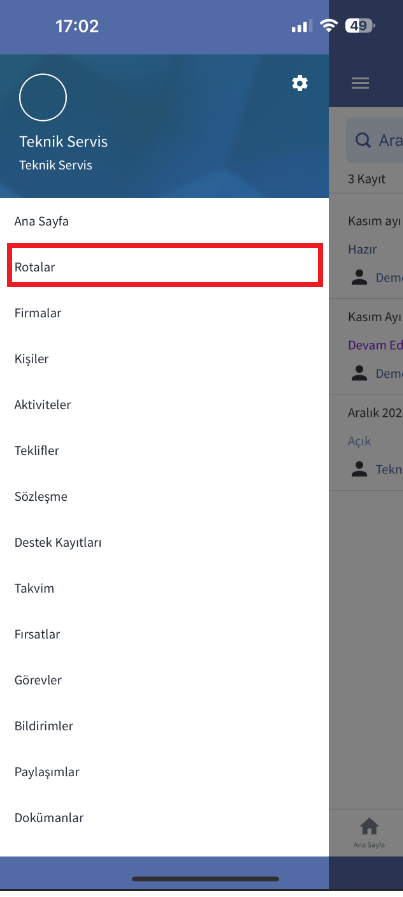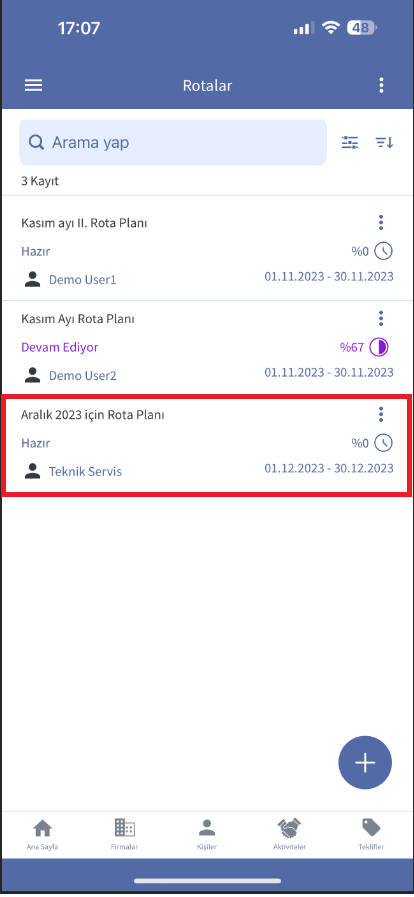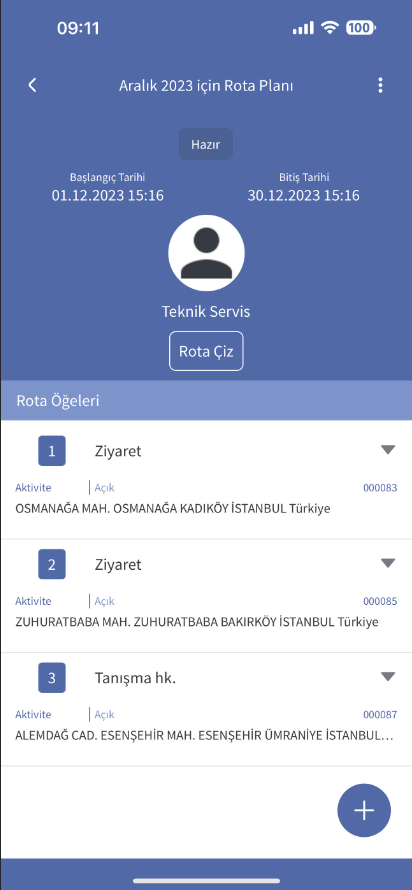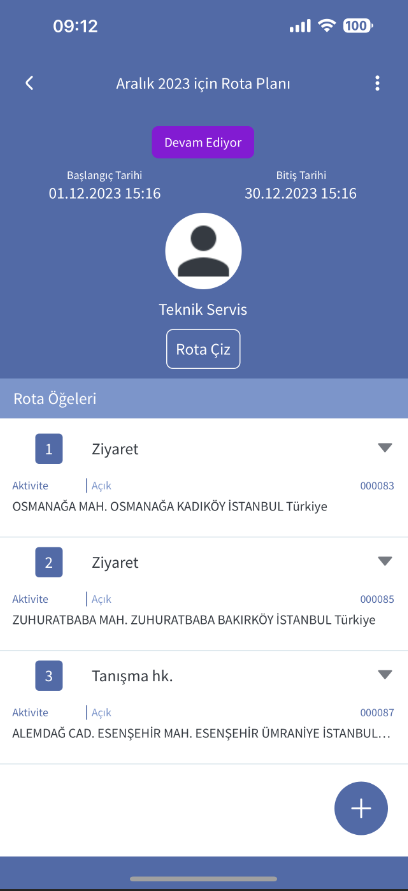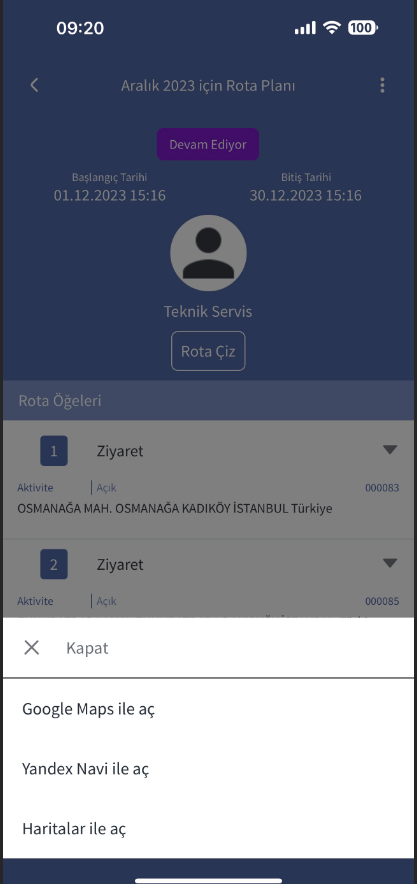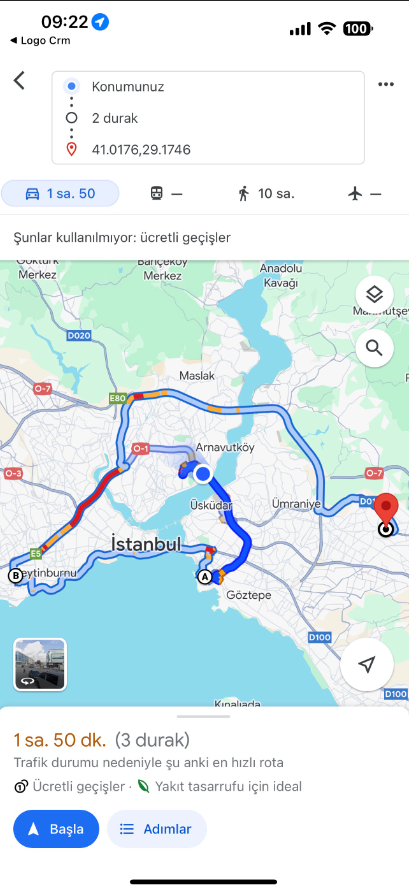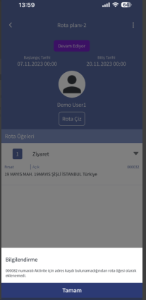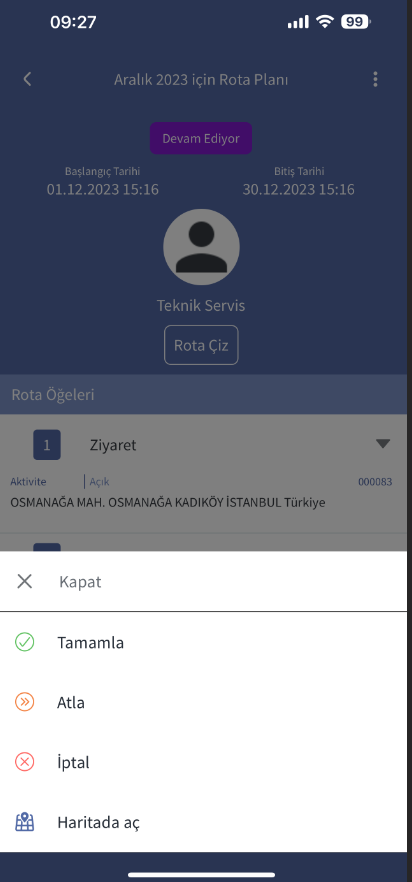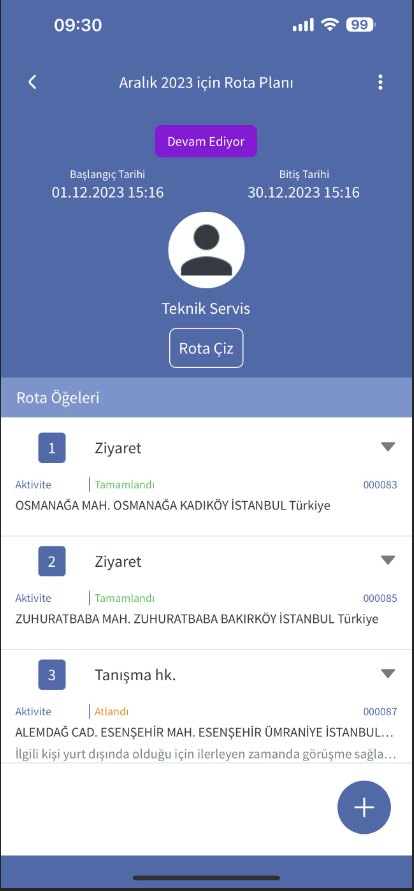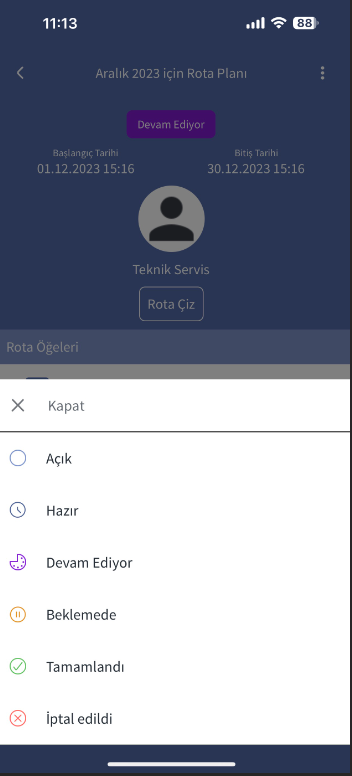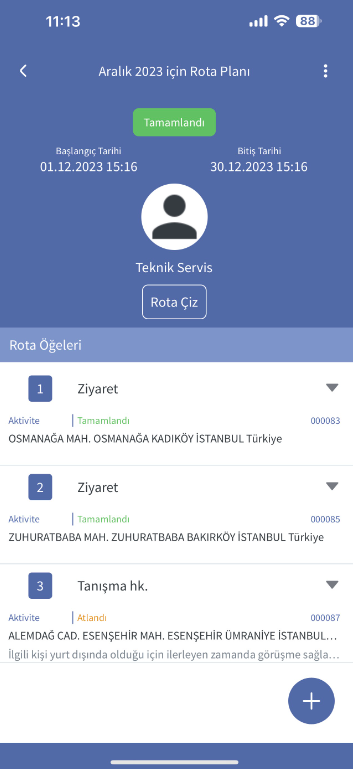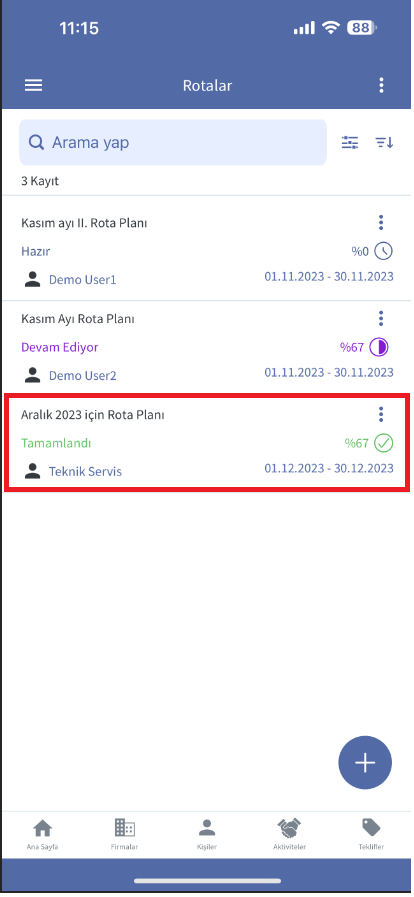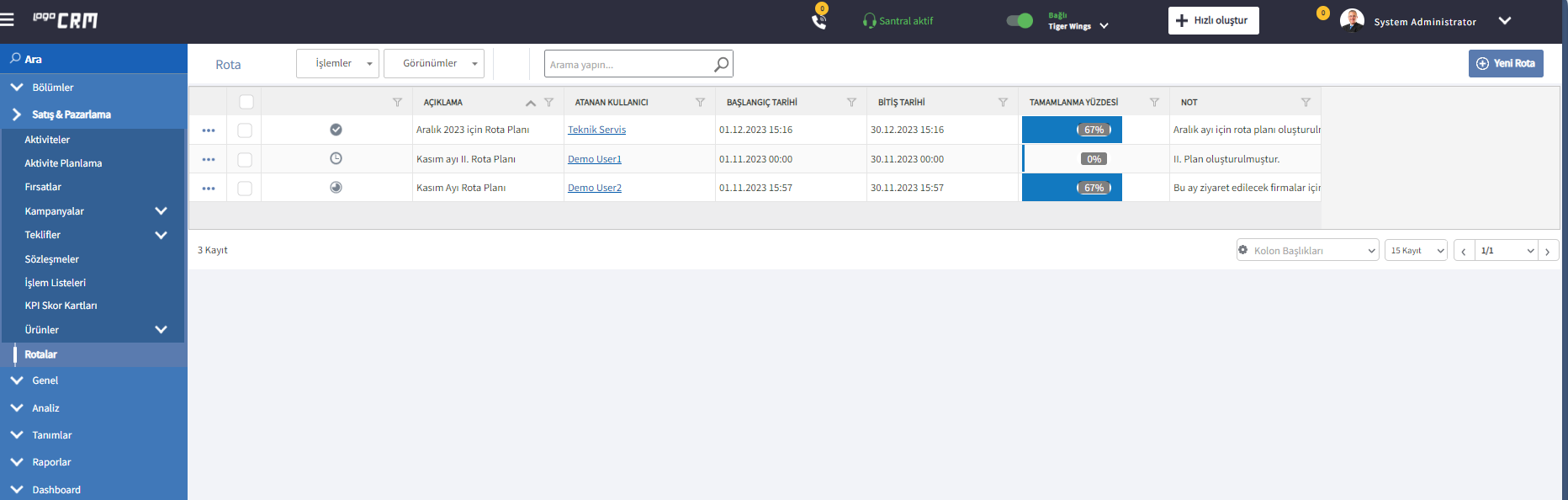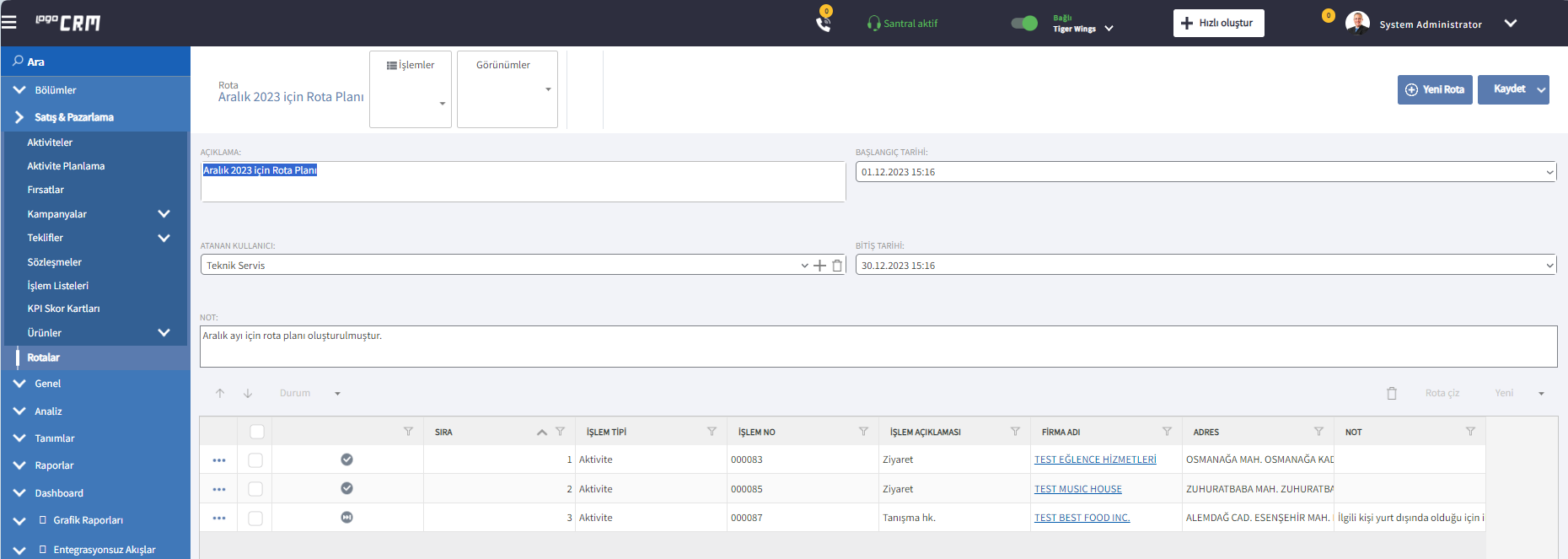Page History
...
| Panel | |||||||||||||||||||||||||||||||||||
|---|---|---|---|---|---|---|---|---|---|---|---|---|---|---|---|---|---|---|---|---|---|---|---|---|---|---|---|---|---|---|---|---|---|---|---|
Logo CRM Mobil Uygulama AdımlarıAtanan Kullanıcı Girişi; Logo CRM Mobil uygulamasına giriş sağlar. Bugün ki rotalarım özet bilgilerimden veya rota menüsünden ilgili rota kaydını seçer.
Atanan Rota Kaydını Görüntüleme ve Tamamlama; 1. Rota liste ekranı açılır ve atanan rota görüntülenir. Rota liste ekranında rota açıklaması, rota başlangıç ve bitiş tarihleri, atanan kullanıcı bilgisi ve rotanın durumu görüntülenir.
2. İşlem adımı olarak atanan kullanıcı öncelikle rota kaydına tek tıklama ile rota detay ekranına görüntüler. Detay ekranında öncelik rota durumunu hazırdan devam ediyor olarak seçilir. Durum değiştirme için hazır yazısına tıklanır ve deveam ediyor seçimi sağlanır.
3. Atanan kullanıcı kendi üzerine atanan rota öğelerini inceler. Rota öğelerin rota durumunu görüntülemek için Rota Çiz butonu tıklar. Rota çizme işlemini görüntülemek için harita uygulamaları ekrana gelir. Seçili olan rota öğelerin adreslerine göre rota çizimi oluşur.
4. Rota öğesine yapılan ziyaret sonucunda atanan kullanıcı rota öğe listesine tek tek tıklar ve rota öğe durumunu değiştirir. Rota durum öğelerinde atla ve iptal için neden alanı görüntülenir.
5. Son aşamada rota durumunu değiştirmek için devam ediyor yazısı tıklanır ve tamamlandı seçilir. Rota liste ekranında tamamlanan kaydın yüzdelik bilgisi ve durum bilgisi görüntülenir.
|
| Panel |
|---|
Yetkili Kullanıcı Tamamlanan Rotayı İncelemeYetkili kullanıcı Logo CRM web portal üzerinden atama yaptığı kullanıcının rota tamamlamasını inceler. Rotalar menüsü açılır ilgili rota bulunur ve detay ekranına gidilir. Detay ekranında ilgili rota öğelerinde iptal veya atlandı seçilmişse not alanından neden bilgisi görüntülenir. |